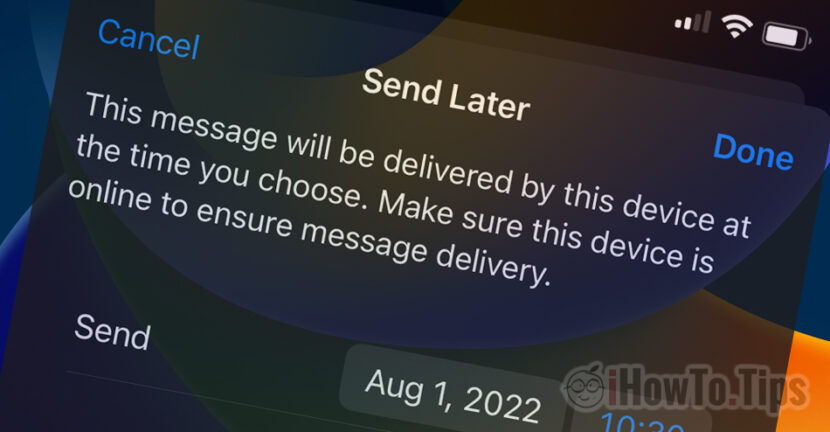I nuovi sistemi operativi per iPhone, iPad e Mac portano nuove funzionalità di applicazioni sviluppate Apple. Tra le applicazioni che beneficiano di nuove funzionalità c'è Mail. L'applicazione consente un riferimento programmato (e-mail pianificata) per i messaggi di posta elettronica composti da iPhone, iPad o Mac. La condizione è che questi dispositivi hanno installato iOS 16, IPados 16, MacOS Ventura o versioni più recenti.
Il più delle volte quando finiamo un messaggio di e-mail, prendiamo “Send” E lo inviamo immediatamente. Tuttavia, ci sono situazioni in cui un messaggio composto di notte o all'inizio del fine settimana vorremmo essere inviati al destinatario ad un'altra ora o data. Il messaggio Email da inviare programmare In una giornata lavorativa all'inizio del programma di lavoro. Spedito automaticamente in un momento e tempo scegliamo. Questa funzione di posta elettronica scheduled send È molto utile soprattutto quando dobbiamo inviare messaggi per il servizio o l'azienda.
Come impostare l'invio programmato di un messaggio nell'app di posta (e -mail pianificata Invia)
Dopo aver finito di compensare il messaggio di posta elettronica, Premiamo e teniamo premuto PE “Send” (firma con freccia in su). Nel menu che si apre abbiamo l'opportunità di impostare determinate ore in cui il messaggio viene inviato automaticamente.
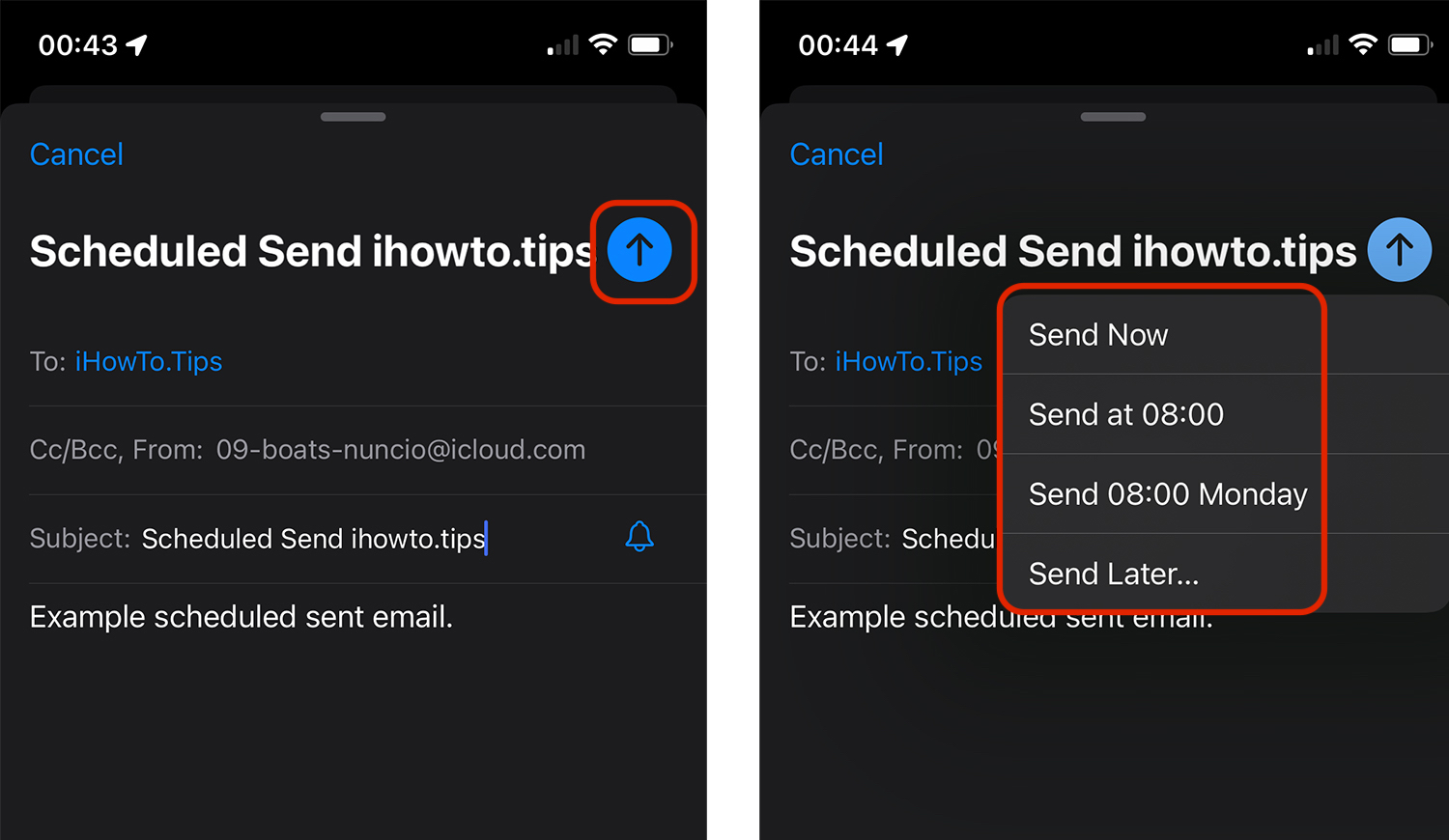
Possiamo scegliere di inviare immediatamente il messaggio, alle 08:00 (ora in cui inizia il programma di lavoro) o “Send Later…”.
Con l'opzione “Send Later” Possiamo scegliere la data e l'ora in cui il messaggio composto da noi verrà spedito automaticamente. La condizione è che al momento previsto l'iPhone è avviato e connesso a Internet.
"Questo messaggio verrà consegnato da questo dispositivo nel momento in cui scegli. Assicurati che questo dispositivo sia online per garantire la consegna dei messaggi. "
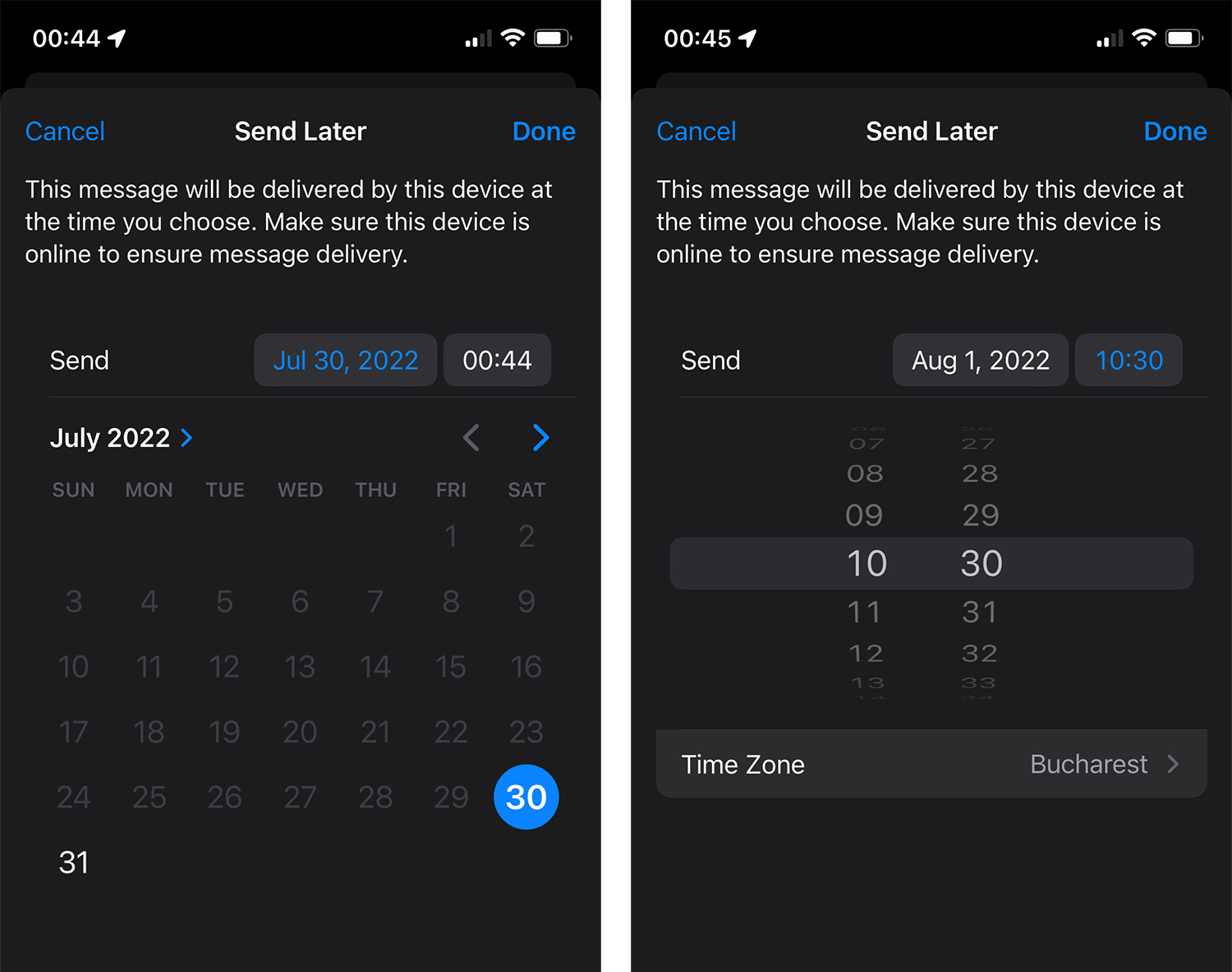
Anche da qui abbiamo l'opportunità di impostare e Time Zone. Se il messaggio e -mail verrà inviato a un altro paese che si trova in un altro fuso orario, possiamo impostare il paese in cui è il destinatario.
Per vedere l'elenco dei messaggi di posta elettronica programmati da spedire automaticamente, andiamo a Mailboxes → Send Later.
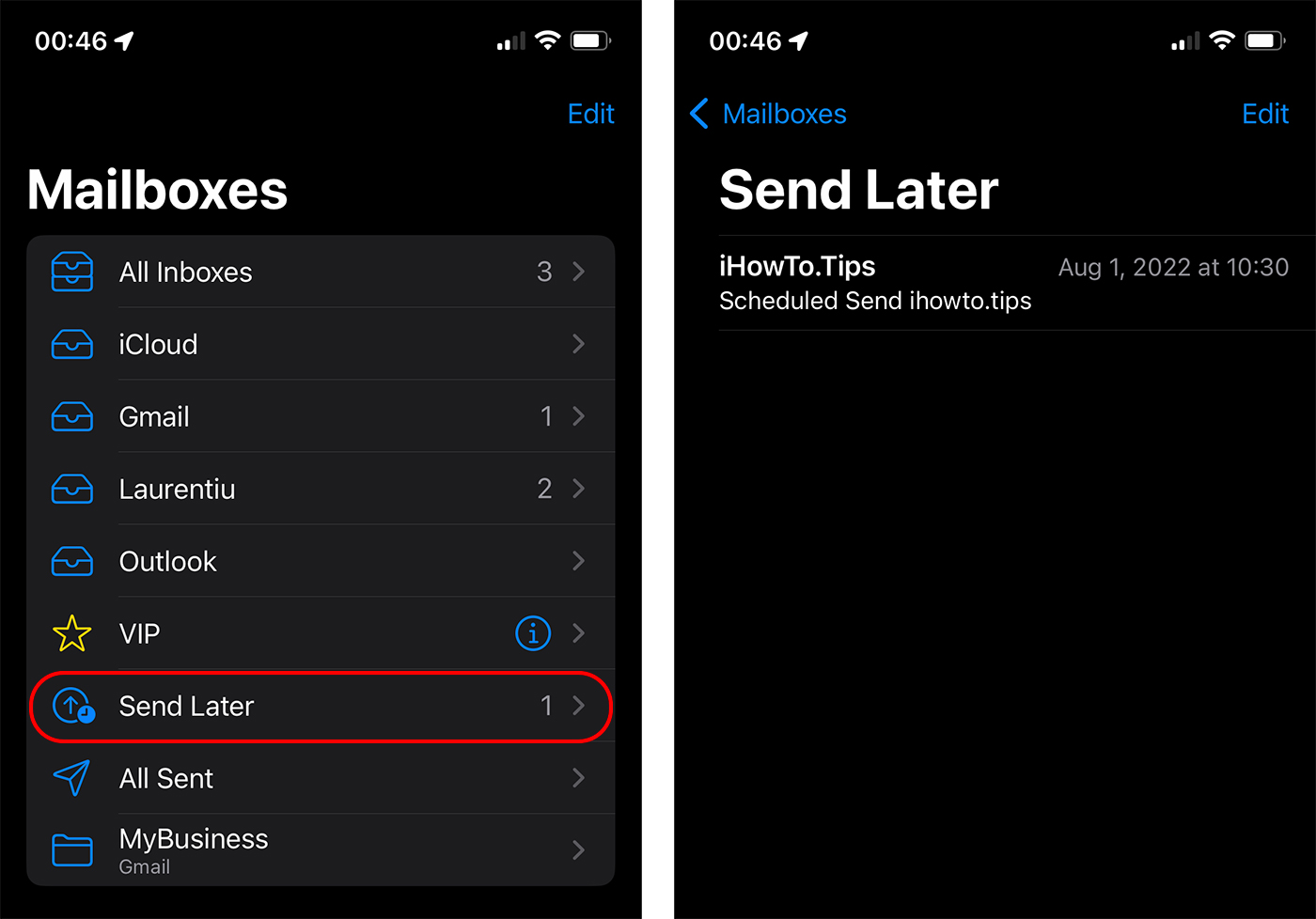
Email Presentato SEND (o inviare in seguito) è una caratteristica di iOS 16, iPados 16 e MacOS Ventura.